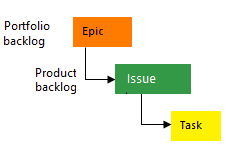Gestire i requisiti
Azure DevOps Services | Azure DevOps Server 2022 - Azure DevOps Server 2019
In questo articolo vengono illustrati i concetti chiave e le attività associati alla gestione dei requisiti dei progetti con strumenti e funzionalità Agile in Azure DevOps.
Suggerimento
La gestione dei requisiti è un processo continuo per tutto il ciclo di vita di un progetto, che comprende i processi di documentazione, analisi, definizione delle priorità, rilevamento e collaborazione con gli stakeholder per accettare il lavoro da eseguire. Un singolo requisito corrisponde a una funzionalità che deve essere conforme a un risultato del progetto, ovvero prodotto, servizio, architettura, prestazioni.
Acquisire i requisiti
Usare gli elementi di lavoro per acquisire i requisiti. Ogni elemento di lavoro ha un tipo, che dipende dal processo scelto. È anche possibile creare un tipo di elemento di lavoro personalizzato.
Nota
I requisiti specificano le aspettative degli utenti per un prodotto software. In Azure Boards i requisiti sono definiti dagli elementi di lavoro visualizzati nel backlog del prodotto. In base al processo selezionato per il progetto, i requisiti corrispondono ai tipi di elemento di lavoro User Story (Agile), Elemento backlog prodotto (Scrum), Problema (Basic) o Requisito (CMMI). Appartengono anche alla categoria Requisiti, che gestisce i tipi di elemento di lavoro visualizzati nel backlog del prodotto.
Tipi di elemento di lavoro
Gli elementi di lavoro consentono di acquisire informazioni e flussi di lavoro diversi. Ogni elemento di lavoro ha un tipo, che dipende dal processo scelto. È possibile usare questi tipi di elemento di lavoro predefiniti per requisiti e difetti:
- Agile: Storia utente e bug
- Base: problema e bug
- Scrum: elemento e bug del backlog del prodotto
- CMMI: requisito e bug
È possibile personalizzare ogni processo per il progetto Azure DevOps. È anche possibile decidere come tenere traccia dei bug per ogni team.
Tipi di elementi di lavoro predefiniti
L'immagine seguente mostra la gerarchia per l'elemento di lavoro del backlog del processo Agile:

- Le storie utente e le attività vengono usate per tenere traccia del lavoro.
- I bug tengono traccia dei difetti del codice.
- Le epiche e le funzionalità vengono usate per raggruppare il lavoro in scenari più grandi.
Ogni team può configurare la modalità di gestione degli elementi di lavoro bug allo stesso livello degli elementi di lavoro della storia utente o dell'attività. Usare l'impostazione Uso dei bug . Per altre informazioni sull'uso di questi tipi di elemento di lavoro, vedere Processo Agile.
Personalizzare i tipi di elemento di lavoro
È possibile usare i tipi di elemento di lavoro personalizzati nei modi seguenti:
- Aggiungere campi personalizzati e stati del flusso di lavoro
- Aggiungere regole personalizzate per supportare i processi del flusso di lavoro aziendale
- Aggiungere backlog personalizzati del portfolio e personalizzare backlog e bacheche
- Aggiungere controlli personalizzati ai moduli degli elementi di lavoro per ottenere funzionalità avanzate
Aggiungere elementi di lavoro al backlog o alla lavagna del prodotto
Acquisire i requisiti aggiungendo un titolo a un backlog del prodotto e aggiungendo i dettagli in un secondo momento.
Acquisire i requisiti nel backlog del prodotto

Campi elemento di lavoro
Ogni elemento di lavoro supporta il rilevamento dei dati contenuti nei campi dell'elemento di lavoro. Inoltre, acquisisce le modifiche man mano che si verificano aggiornamenti all'interno del campo Cronologia e i commenti apportati nella sezione Discussione . L'immagine seguente mostra un modulo di elemento di lavoro di esempio per il tipo di elemento di lavoro User Story.
Usare gli elementi di lavoro per supportare le attività seguenti:
- Aggiungere informazioni, aggiornare lo stato, assegnare ai membri del team, collegare elementi di lavoro e allegare file
- Assegnare il lavoro a un timebox o a uno sprint
- Compilare rapidamente i campi dell'elemento di lavoro usando i modelli di elemento di lavoro
- Contribuire a un thread di discussione su cui è possibile eseguire query
- Classificare in ordine di priorità gli elementi di lavoro e di valutazione.
Altre funzionalità che supportano la tracciabilità end-to-end sono le sezioni Sviluppo e distribuzione . Queste sezioni supportano le attività e le informazioni dettagliate seguenti:
- Creare un nuovo ramo o una richiesta pull da un elemento di lavoro
- Completare la richiesta pull
- Eseguire un merge di squash
- Creare un ramo per diversi elementi di lavoro
- Collegare un elemento di lavoro a oggetti di sviluppo e compilazione esistenti
- Visualizzare le fasi di rilascio associate all'elemento di lavoro all'interno del modulo dell'elemento di lavoro in tempo reale
- Visualizzare lo stato delle versioni all'interno di tali elementi di lavoro associati ai commit nelle pipeline di compilazione e versione
Requisiti di importazione e aggiornamento con Excel
È anche possibile usare un file .csv o un foglio di calcolo di Excel per importare e aggiornare i requisiti. Questi strumenti consentono di lavorare con un elenco semplice o un albero di elementi di lavoro. Ad esempio, è possibile definire un albero di epiche, funzionalità e storie utente in Excel e importarle in Azure DevOps, come illustrato nell'immagine seguente.
Requisiti di importazione da Excel

Requisiti funzionali e non funzionali
Gli elementi di lavoro consentono di tenere traccia di qualsiasi lavoro che l'utente o il team deve eseguire. È possibile usare lo stesso tipo di elemento di lavoro per i requisiti funzionali e non funzionali. I requisiti funzionali descrivono cosa deve fare il prodotto o il servizio. I requisiti non funzionali descrivono il funzionamento del prodotto o del servizio.
È possibile usare tag, il campo Valore business o un campo personalizzato per classificare i requisiti.
Gestire le specifiche dei requisiti
Alcuni requisiti richiedono maggiori dettagli rispetto a ciò che è possibile inserire nell'elemento di lavoro. È possibile usare Azure DevOps per archiviare e gestire i requisiti in un repository Azure Repos. In alternativa, è possibile usare un wiki del progetto per mantenere le specifiche in un'unica posizione.
È possibile collegare o allegare le specifiche alle proprie esigenze.
Analizzare e classificare in ordine di priorità i requisiti
Classificare in ordine di priorità e perfezionare il backlog per assicurarsi che i requisiti siano chiari e ben definiti. È possibile usare questi strumenti di Azure Boards per semplificare le attività seguenti:
Backlog prodotto: trascinare e rilasciare gli elementi di lavoro per riordinarli in base alla priorità e modificare più elementi di lavoro contemporaneamente per modificare le assegnazioni o aggiornare i campi. Risultati query, modalità di valutazione: esaminare un elenco di elementi di lavoro e i relativi moduli per aggiornarli rapidamente e aggiungere dettagli.
Classificare in ordine di priorità il backlog delle funzionalità
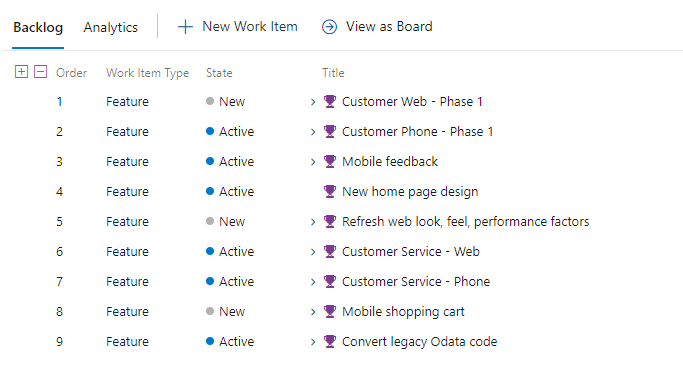
Raggruppare e organizzare i requisiti
Raggruppare i requisiti in base a funzionalità o obiettivi aziendali usando Azure Boards. È possibile usare tipi di elemento di lavoro portfolio, backlog e bacheche portfolio e uno strumento di mapping per collegare i requisiti a un elemento di lavoro di livello superiore.
È anche possibile usare i tag degli elementi di lavoro per raggruppare i requisiti in modi diversi.
Backlog epici, funzionalità e portfolio
Usare i collegamenti padre-figlio per creare una gerarchia di requisiti, funzionalità e epiche, utili per le organizzazioni con più team che vogliono vedere in che modo il lavoro contribuisce agli obiettivi complessivi e usa gli strumenti di pianificazione del portfolio.
Con una gerarchia, è possibile gestire un set di funzionalità su cui lavorano diversi team. È anche possibile visualizzare il riepilogo delle stime, dello stato di avanzamento e altro ancora sui backlog del prodotto.
Raggruppare le storie utente in Funzionalità tramite mapping
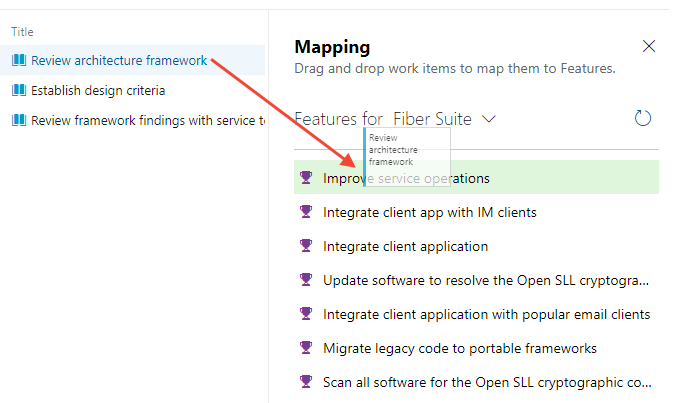
Usare i tag per raggruppare gli elementi di lavoro
I tag degli elementi di lavoro sono etichette che i membri del team possono aggiungere agli elementi di lavoro. È possibile filtrare i backlog e le bacheche in base a questi tag per visualizzare solo gli elementi di lavoro corrispondenti. È anche possibile usare tag nelle query. Ad esempio, è possibile visualizzare solo le schede con il tag Web sulla scheda filtrandolo con il tag Web , come illustrato nell'immagine seguente.
Filtrare i backlog e le bacheche in base ai tag

Implementare Kanban o Scrum
Kanban e Scrum sono due principali metodi Agile supportati da Azure Boards. È anche possibile usare un approccio ibrido come Scrumban che combina elementi di entrambi i metodi.
Implementare Kanban
Usare una scheda Kanban per visualizzare gli elementi di lavoro in un backlog di prodotto o portfolio. La bacheca mostra gli elementi di lavoro che appartengono al team, in base all'area e ai percorsi di iterazione scelti.
È possibile personalizzare la scheda in modo che corrisponda alle procedure Kanban. Ad esempio, è possibile definire colonne e corsie, impostare i limiti wip e specificare la definizione di Fine. È possibile trascinare un elemento di lavoro in una colonna diversa per aggiornarne lo stato durante lo spostamento nelle fasi del flusso di lavoro.
Scheda di esempio

Implementare Scrum
Usare un backlog sprint e un taskboard per visualizzare gli elementi di lavoro pianificati dal team per uno sprint specifico. È possibile assegnare elementi di lavoro a uno sprint trascinandoli e rilasciandoli dal backlog dei requisiti. È quindi possibile visualizzarli in un backlog sprint separato.
Backlog sprint di esempio
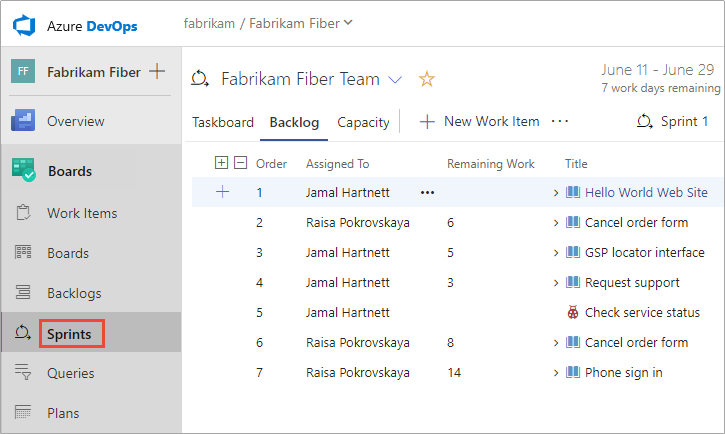
Usare le procedure scrum seguenti per pianificare e tenere traccia del lavoro:
- Scegliere uno sprint per i requisiti
- Suddividere i requisiti nelle attività
- Impostare la quantità di lavoro che ogni membro del team può eseguire in uno sprint
- Modificare il lavoro in base alla capacità sprint
- Condividere il piano sprint con altri utenti
- Filtrare, aggiornare e modificare lo stato delle attività
- Monitorare lo stato dello sprint con un grafico burn-down
Grafico a burndown sprint
Il grafico burn-down Sprint mostra come lo sprint sta andando aggiornando lo stato di lavoro ogni giorno, come si può vedere nell'immagine seguente.
Grafico burn-down sprint di esempio
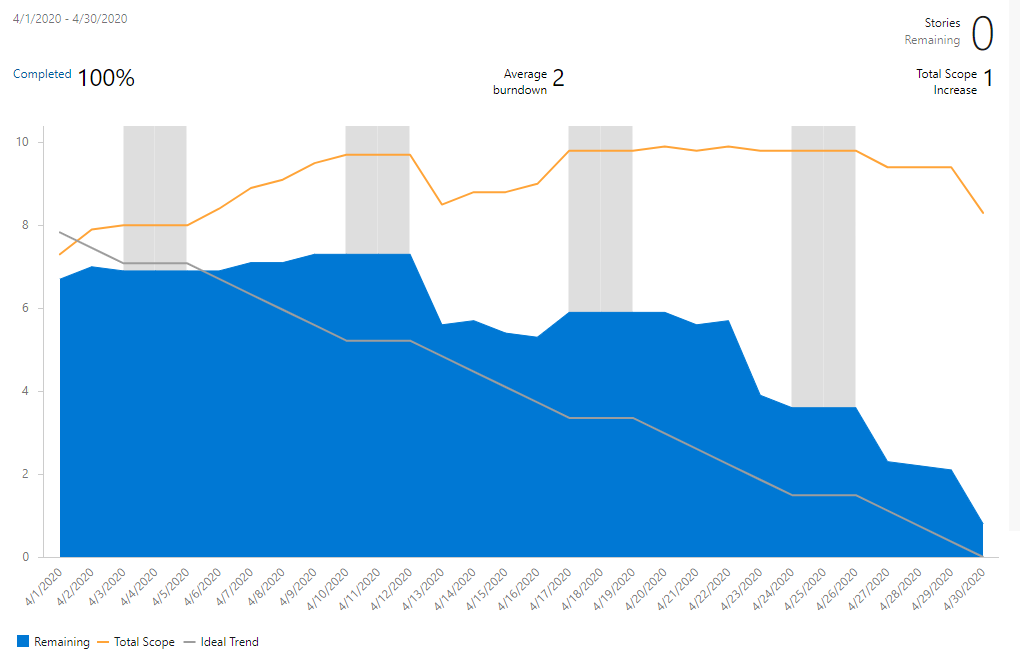
Gestire le dipendenze
In Microsoft Project le attività che dipendono dal completamento di altre attività collegandole. Per gestire le dipendenze in Azure Boards, è possibile collegare elementi di lavoro usando il tipo di collegamento Predecessore/Successore. Dopo aver collegato gli elementi di lavoro, è possibile visualizzare le relazioni di collegamento usando l'estensione Marketplace visualizzazione elementi di lavoro. L'immagine seguente illustra le relazioni di collegamento tra diversi elementi di lavoro.
Per visualizzare l'immagine completa, fare clic sull'immagine da espandere. Scegliere l'icona ![]() di chiusura da chiudere.
di chiusura da chiudere.
Minimum Viable Product versus Critical Path Management
Azure Boards non ha un modo predefinito per mostrare il percorso critico perché i metodi Agile preferiscono un prodotto minimo funzionante (MVP) rispetto a Critical Path Management (CPM). L'MVP consente di trovare il percorso più breve e dipendente classificando epiche, caratteristiche, storie e attività per importanza.
Eseguire la pianificazione cardine
È possibile usare la velocità del team e la previsione per pianificare quando è possibile fornire il proprio lavoro.
Velocità del team
Lavorare negli sprint consente di comprendere la velocità del team. Velocità mostra quanto lavoro il team può completare in uno sprint, in base al numero o alle dimensioni degli elementi di lavoro completati.
Grafico velocità team di esempio
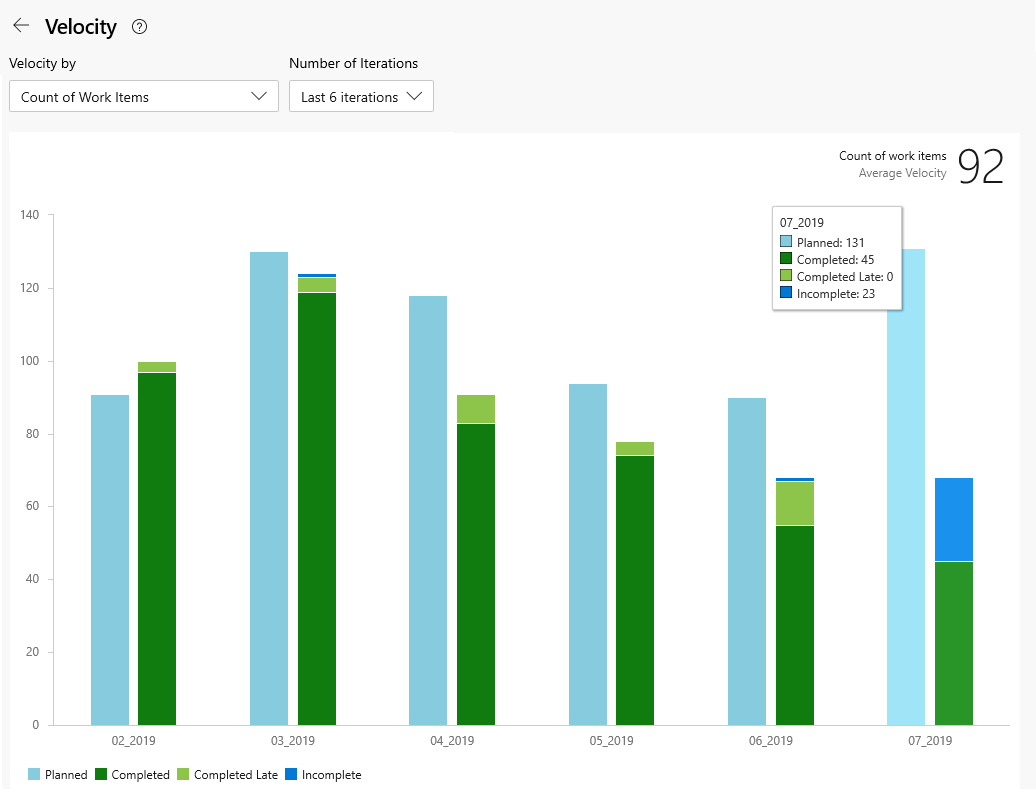
Requisiti di previsione
Usare lo strumento Previsione per stimare i punti storia, lo sforzo o le dimensioni per ogni requisito.
È anche possibile impostare la velocità del team in base alle stime. Ad esempio, se si dice che il team può eseguire 12 punti storia per sprint, lo strumento Previsione mostra quali requisiti e funzionalità è possibile completare nei sei sprint successivi. È possibile usare lo strumento di pianificazione per assegnare i requisiti agli sprint previsti.
Backlog di previsione dei requisiti di esempio
[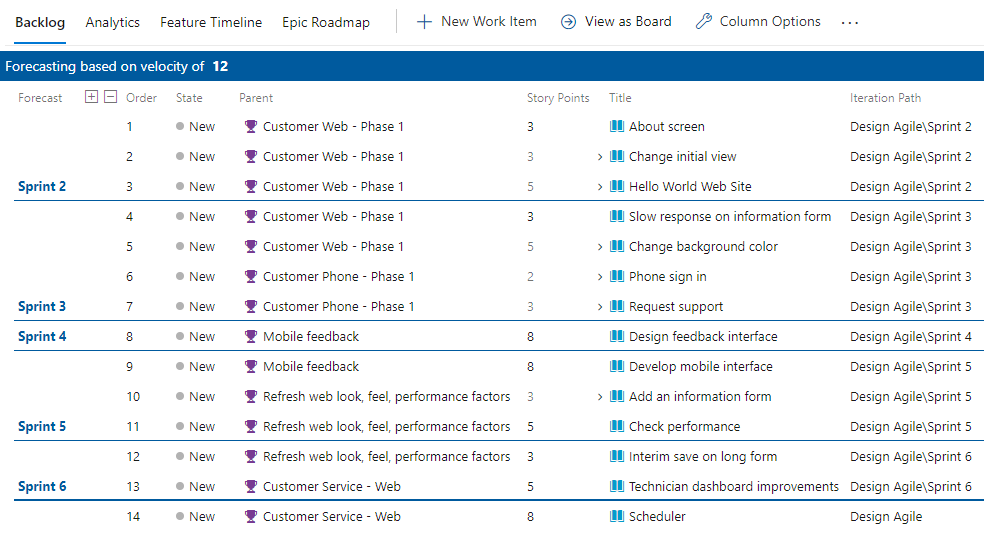 ]
]
Usare un'estensione marketplace per integrare i requisiti di pianificazione con gli strumenti di Microsoft Project.
Indicatori cardine
I marcatori cardine non vengono usati nel rilevamento delle attività di Azure Boards, ad eccezione dei piani di recapito. I piani di recapito forniscono una visualizzazione del calendario e consentono di definire un marcatore cardine.
È possibile usare una o più delle opzioni seguenti per contrassegnare un elemento di lavoro come attività cardine:
- Anteporre o aggiungere la parola Cardine nel titolo dell'elemento di lavoro
- Aggiungere un tag elemento di lavoro con etichetta Cardine
- Aggiungere un campo personalizzato con etichetta Cardine e popolarlo con un elenco di attività cardine
- Collegare elementi di lavoro usando il tipo di collegamento predecessore/successore o correlato a un elemento di lavoro cardine
- Assegnare un elemento di lavoro cardine allo sprint in cui è destinato al completamento.
Assegnare i requisiti ai timebox
È possibile assegnare rapidamente elementi di lavoro a uno sprint tramite trascinamento della selezione dal backlog del prodotto allo sprint elencato nel riquadro Pianificazione.
Esempio di assegnazione dei requisiti agli sprint
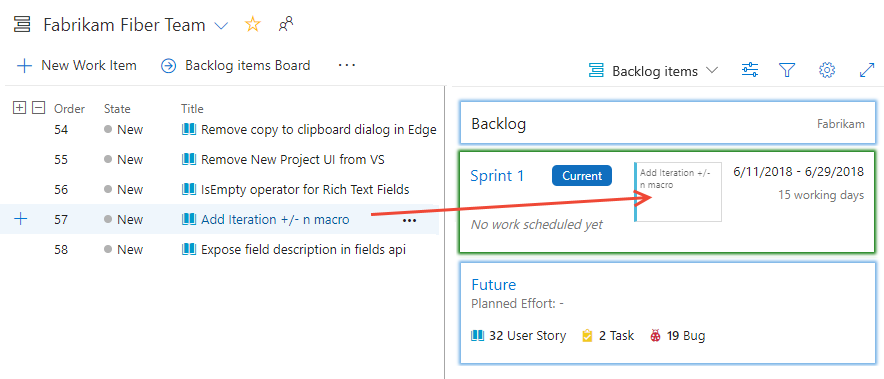
Monitorare e segnalare lo stato di avanzamento
Per esaminare lo stato di avanzamento e i risultati finali, è possibile usare gli strumenti seguenti:
- Scheda Funzionalità: mostra lo stato di ogni funzionalità e delle relative attività
- Backlog delle funzionalità: visualizza le colonne di rollup per le funzionalità e i relativi elementi di lavoro figlio
- Piani di recapito: offre una visualizzazione della sequenza temporale delle funzionalità e delle relative dipendenze tra team diversi
Scheda funzionalità
È anche possibile usare la scheda Funzionalità per tenere traccia dello stato di avanzamento e garantire il recapito continuo del valore. L'immagine seguente mostra un esempio di scheda Features personalizzata. Sono state aggiunte colonne per diverse fasi di sviluppo delle funzionalità, ad esempio Sono necessarie altre informazioni, Spec Complete, In Progress e Customer Rollout. Queste colonne riflettono il flusso naturale delle caratteristiche dalla proposta alla produzione.
Esempio di scheda Funzionalità con colonne personalizzate
Per visualizzare l'immagine completa, fare clic sull'immagine da espandere. Scegliere l'icona ![]() di chiusura da chiudere.
di chiusura da chiudere.
Aggiornamento cumulativo
Il backlog Funzionalità offre un modo rapido e visivo per monitorare lo stato di avanzamento. È possibile aggiungere la colonna barra di stato rollup per visualizzare la percentuale di completamento degli elementi di lavoro di ogni funzionalità. L'immagine seguente mostra come la colonna mostra lo stato di avanzamento di diverse funzionalità.
Esempio di backlog dei requisiti che mostra lo stato di rollup
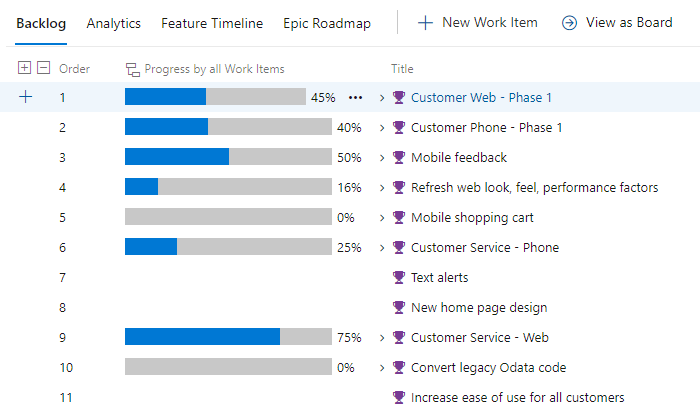
Piani di recapito e più risultati finali del team
Per visualizzare le funzionalità offerte da più team in una sequenza temporale, è possibile configurare un piano di recapito. Un piano di recapito è una bacheca interattiva che mostra una visualizzazione del calendario delle storie o delle funzionalità che i diversi team prevedono di offrire.
Esempio di piano di recapito multi-team

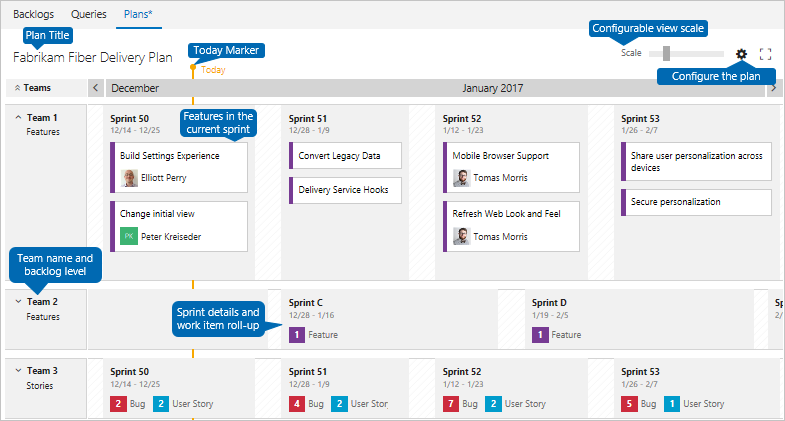
Ricevere una notifica delle modifiche
Azure DevOps offre un sistema di avviso affidabile, in cui i membri del progetto possono impostare avvisi per se stessi, un team o un progetto. Quando si verificano modifiche agli elementi di lavoro, alle revisioni del codice, ai file di controllo del codice sorgente e alle compilazioni, è possibile ricevere notifiche tramite posta elettronica.